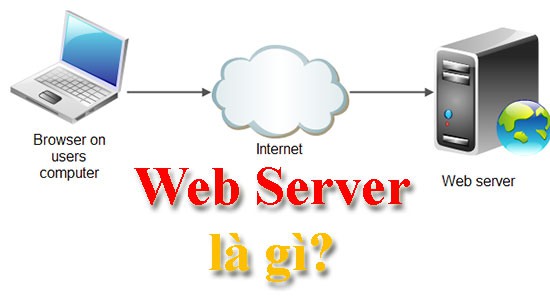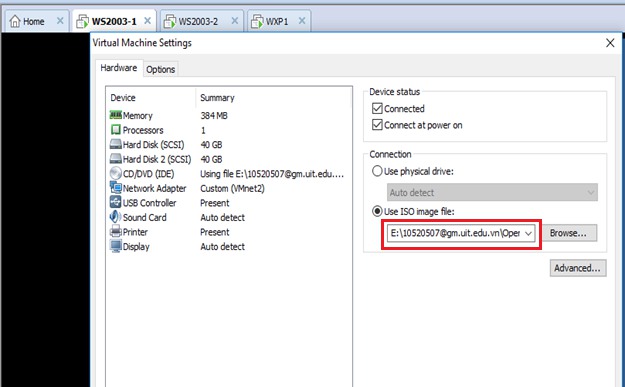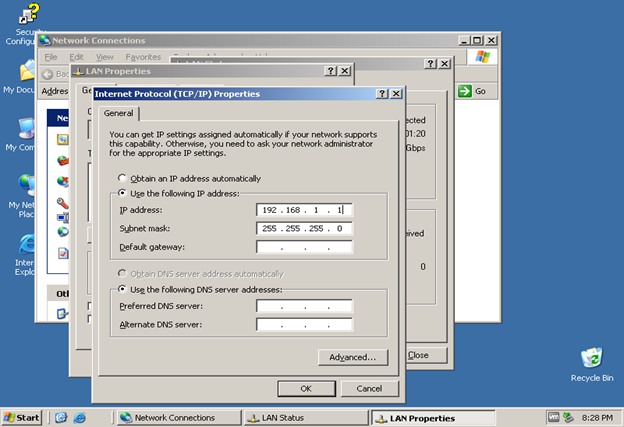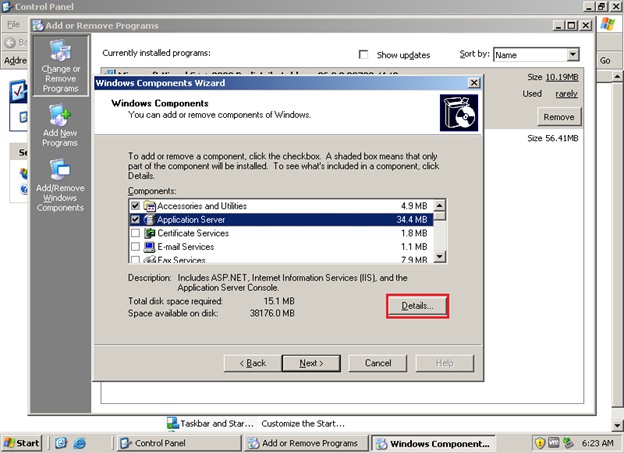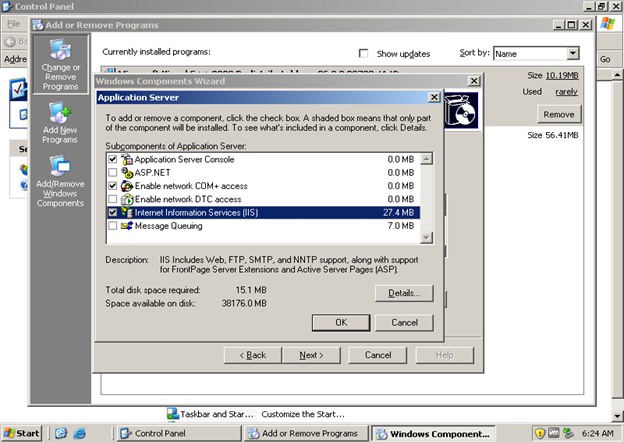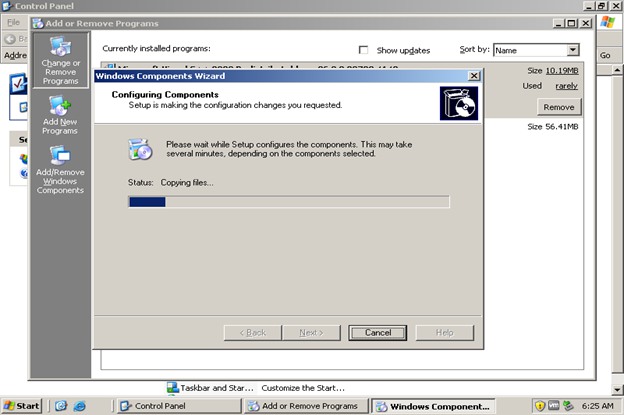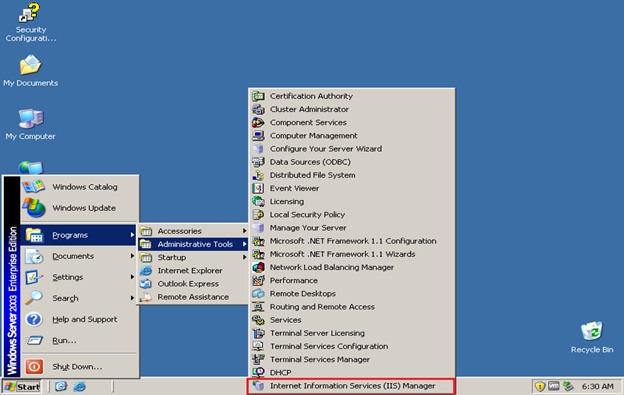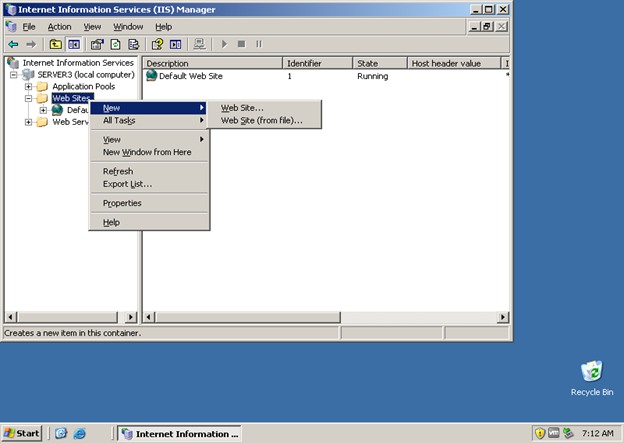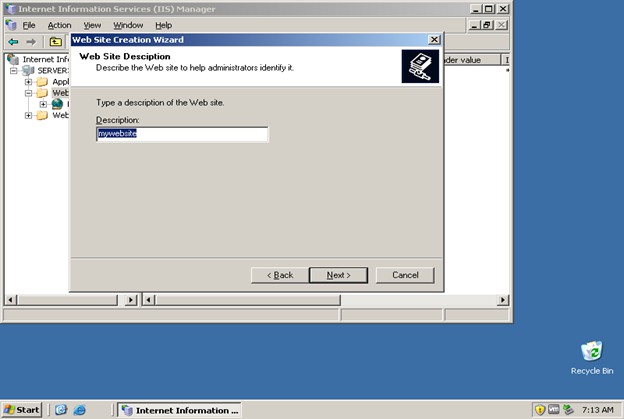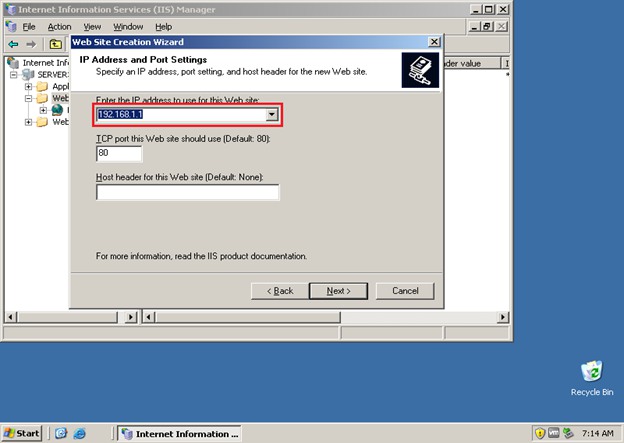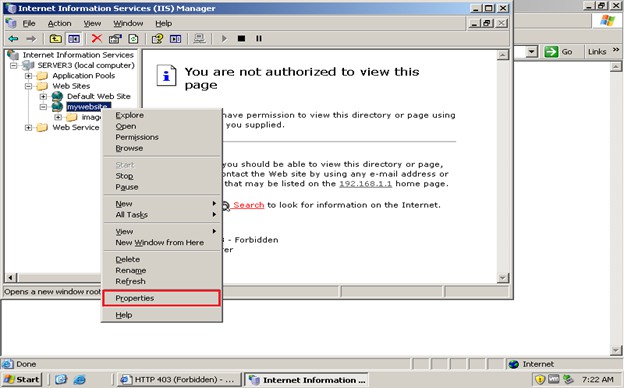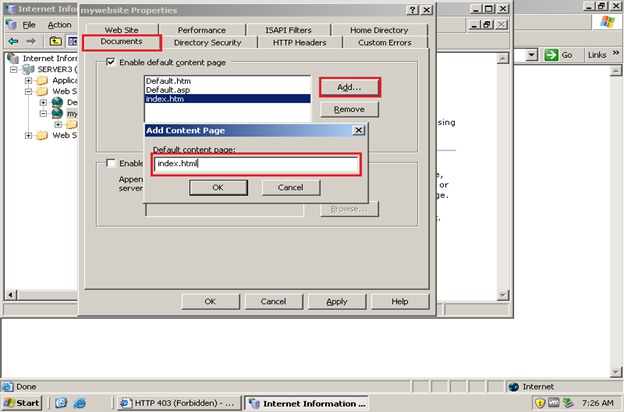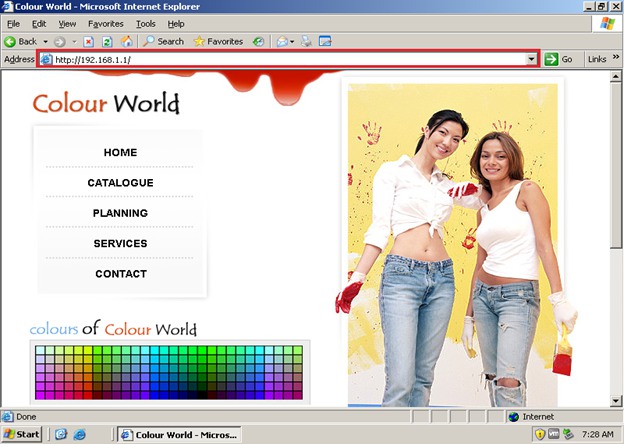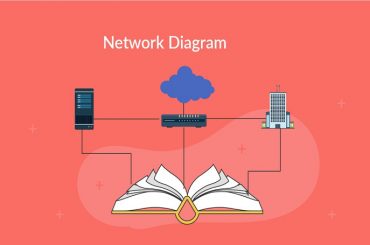Các bài thực hành đang sử dụng hệ điều hành Windows Server 2003 và Windows XP. Sinh viên có thể thay thế bằng Windows Server 2012 và Windows 7 nếu phòng máy có cài đặt.
1. Dịch vụ Web là gì?
Một máy tính cài đặt dịch vụ web được gọi là web server. Web server sẽ lưu trữ các file thành phần của một website (html, các file ảnh, CSS và các file JavaScript) và có thể phân phát chúng tới thiết bị của người dùng cuối (end-user). Nó kết nối tới mạng Internet và có thể truy cập tới thông qua một tên miền.
Một web server bao gồm một số phần mềm để biên dịch hoặc thông dịch được website và điều khiển cách người sử dụng web truy cập tới các file được lưu trữ trên web server.
Trên hệ điều hành Windows Server, một dịch vụ web được tích hợp sẵn là IIS. Để triển khai được một website trên nền tảng này, việc phải làm là cài đặt và cấu hình IIS.
2. Cài đặt dịch vụ Web
2.1. Cài đặt dịch vụ Website với IIS trên máy server
Đặt đĩa cài đặt hệ điều hành Windows Server 2003 vào ổ đĩa CD của máy server.
Địa chỉ IP của máy server phải được gán tĩnh.
Cài đặt Web Server. Click Start->Settings->Controller Panel. Rồi chọn Add or Remove Programs.
Chọn Add or remove windows components. Rồi chọn đến phần Application Server và click Details…
Check chọn Internet Information Services (IIS)
Click OK rồi click Next và đợi quá trình cài đặt hoàn tất.
2.2. Cấu hình website với IIS
Click Start->Programs->Administrative Tools->Internet Information Services (IIS) Manager.
Click phải chuột vào Web Sites chọn New->New Website…
Click Next rồi gõ vào mô tả của website.
Nhập địa chỉ IP của máy server quản lý website.
Click Next rồi chọn Browse… để trỏ đến đường dẫn chứa source code của website.
Click Next->Next->Finish để kết thúc quá trình cấu hình website. Một website mới được thêm vào IIS tên là mywebsite.
Click chuột phải vào website mới tạo, chọn Properties.
Chọn tab Document rồi click Add thêm trang mặc định của website là index.html. Rồi click OK->OK.
Truy cập website trên browser IE. Đường dẫn truy cập có dạng: http://[IP] với IP là IP trên máy server cài đặt website.
3. Bài tập
Chuẩn bị máy ảo WSWEB cài hệ điều hành Windows Server 2003, WXP1 và WXP2 cài hệ điều hành Windows XP.
Kết nối các máy ảo vào một switch ảo là Vmnet9.
Cài đặt dịch vụ WEB trên máy WSWEB.
Cấu hình một website trên máy WSWEB với source code nằm ở folder E:\\mywebsite.
Từ các máy WXP1, WXP2 truy cập website trên.
Mở rộng:
- Chọn tên miền cho website là superweb.com.
- Cài đặt DNS phân giải tên miền trên của website.